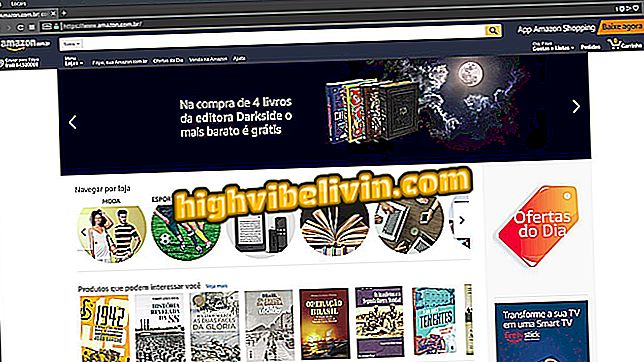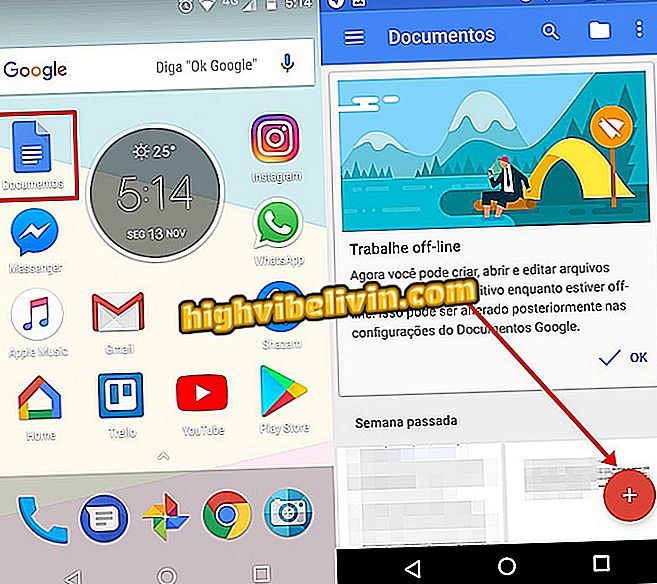Canva cho Android: cách tạo hình thu nhỏ cho video YouTube
Canva, một biên tập viên trực tuyến không phức tạp, đã giành được một phiên bản cho điện thoại Android. Giống như phiên bản web, ứng dụng cho phép bạn tạo hình thu nhỏ cho video YouTube bằng phông chữ, bộ lọc và hình ảnh cách điệu, điều này có thể giúp kênh có được sự liên quan hơn và cải thiện nhận dạng hình ảnh của nó.
Quá trình này khá đơn giản. Sau khi hoàn thành công việc, trang web cũng cho phép người dùng lưu kết quả trong thư viện trên điện thoại thông minh hoặc chia sẻ nó trên mạng xã hội với bạn bè. Bước từng bước dưới đây đã được thực hiện trong Moto G5 với Android 7 Nougat.

Tìm hiểu cách tạo bìa YouTube bằng Canva
Canva cho Android: cách tạo bài đăng được cá nhân hóa cho Instagram
Tìm mô hình
Bước 1. Sau khi tải xuống ứng dụng Canva, hãy tạo một tài khoản hoặc đăng nhập bằng Facebook, Gmail hoặc một email khác.

Đăng nhập vào Canva
Bước 2. Khi tài khoản đã sẵn sàng, hãy trượt màn hình xuống cho đến khi bạn thấy tùy chọn "Hình thu nhỏ của YouTube".

Chọn Phần hình thu nhỏ của YouTube
Bước 3. Chọn một trong các mẫu có sẵn trong phần.

Chọn một trong các mô hình có sẵn
Mẹo chỉnh sửa
Bước 4. Để thay đổi thiết kế, chỉ cần chạm vào bất kỳ phần nào của nó. Để thay đổi hình ảnh, ví dụ, chạm vào hình ảnh bạn muốn thay thế và ứng dụng sẽ cấp cho bạn quyền truy cập vào bộ sưu tập điện thoại thông minh của bạn. Chọn một trong những bức ảnh để thay thế.

Nhấn vào đây để chọn một hình ảnh mới cho hình thu nhỏ
Bước 5. Để thay đổi đối tượng, chạm vào nó và kéo các cạnh của nó. Bạn cũng có thể thay đổi màu sắc hoặc thêm độ trong suốt.

Thay đổi kích thước hoặc màu sắc của các đối tượng
Bước 6. Để thay đổi kích thước hoặc phông chữ của văn bản, chạm vào câu trong hình và tùy chọn thực hiện thay đổi sẽ xuất hiện bên dưới.

Bấm vào văn bản để thay đổi phông chữ và tin nhắn
Bước 7. Để thêm bộ lọc, chạm lại vào hình ảnh, đi đến "Bộ lọc" và chọn bộ lọc mà bạn muốn sử dụng.

Thêm bộ lọc vào hình ảnh của bạn
Bước 8. Nếu bạn muốn bắt đầu thiết kế hoàn toàn từ đầu, hãy chạm vào các đối tượng và sau đó vào thùng để xóa từng cái một. Sau đó nhấp vào biểu tượng "+" để thêm các yếu tố khác.

Bạn có thể bắt đầu thiết kế từ đầu bằng cách xóa tất cả các yếu tố
Tiết kiệm thiết kế
Bước 9. Để lưu công việc của bạn, hãy nhấn "Chia sẻ" ở góc trên bên phải và chọn ứng dụng bạn muốn lưu. Bạn có thể gửi qua mạng xã hội hoặc lưu trữ trong Google Drive. Để lưu vào điện thoại của bạn, hãy nhấn "Tải lên ảnh".

Chọn một ứng dụng để lưu hình ảnh của bạn
Bước 10. Tải lên, chờ cho hình ảnh được tải và nó sẽ được lưu lại.

Tải lên hình ảnh
Ứng dụng chỉnh sửa ảnh miễn phí tốt nhất là gì? Bạn không thể trả lời chủ đề này